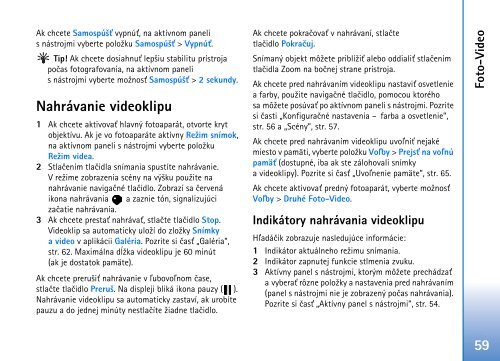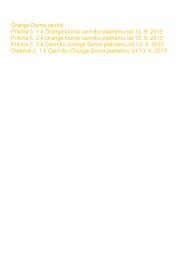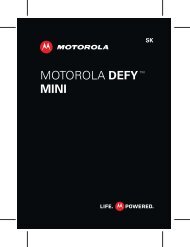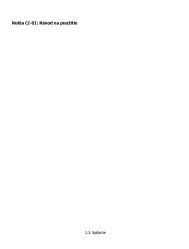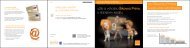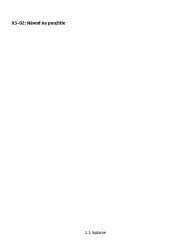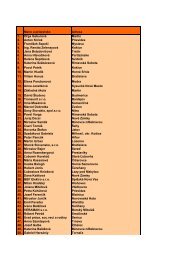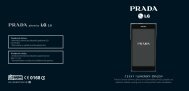slovenský manuál (pdf, 2.33 MB)
slovenský manuál (pdf, 2.33 MB)
slovenský manuál (pdf, 2.33 MB)
- No tags were found...
Create successful ePaper yourself
Turn your PDF publications into a flip-book with our unique Google optimized e-Paper software.
Ak chcete Samospú¹» vypnú», na aktívnom panelis nástrojmi vyberte polo¾ku Samospú¹» > Vypnú».Tip! Ak chcete dosiahnu» lep¹iu stabilitu prístrojapoèas fotografovania, na aktívnom panelis nástrojmi vyberte mo¾nos» Samospú¹» > 2 sekundy.Nahrávanie videoklipu1 Ak chcete aktivova» hlavný fotoaparát, otvorte krytobjektívu. Ak je vo fotoaparáte aktívny Re¾im snímok,na aktívnom paneli s nástrojmi vyberte polo¾kuRe¾im videa.2 Stlaèením tlaèidla snímania spustíte nahrávanie.V re¾ime zobrazenia scény na vý¹ku pou¾ite nanahrávanie navigaèné tlaèidlo. Zobrazí sa èervenáikona nahrávania a zaznie tón, signalizujúcizaèatie nahrávania.3 Ak chcete presta» nahráva», stlaète tlaèidlo Stop.Videoklip sa automaticky ulo¾í do zlo¾ky Snímkyavideo v aplikácii Galéria. Pozrite si èas» „Galéria”,str. 62. Maximálna dµ¾ka videoklipu je 60 minút(ak je dostatok pamäte).Ak chcete preru¹i» nahrávanie v åubovoånom èase,stlaète tlaèidlo Preru¹. Na displeji bliká ikona pauzy ( ).Nahrávanie videoklipu sa automaticky zastaví, ak urobítepauzu a do jednej minúty nestlaèíte ¾iadne tlaèidlo.Ak chcete pokraèova» v nahrávaní, stlaètetlaèidlo Pokraèuj.Snímaný objekt mô¾ete priblí¾i» alebo oddiali» stlaèenímtlaèidla Zoom na boènej strane prístroja.Ak chcete pred nahrávaním videoklipu nastavi» osvetleniea farby, pou¾ite navigaèné tlaèidlo, pomocou ktoréhosa mô¾ete posúva» po aktívnom paneli s nástrojmi. Pozritesi èasti „Konfiguraèné nastavenia – farba a osvetlenie”,str. 56 a „Scény”, str. 57.Ak chcete pred nahrávaním videoklipu uvoåni» nejakémiesto v pamäti, vyberte polo¾ku Voåby > Prejs» na voånúpamä» (dostupné, iba ak ste zálohovali snímkya videoklipy). Pozrite si èas» „Uvoånenie pamäte”, str. 65.Ak chcete aktivova» predný fotoaparát, vyberte mo¾nos»Voåby > Druhé Foto-Video.Indikátory nahrávania videoklipuHåadáèik zobrazuje nasledujúce informácie:1 Indikátor aktuálneho re¾imu snímania.2 Indikátor zapnutej funkcie stlmenia zvuku.3 Aktívny panel s nástrojmi, ktorým mô¾ete prechádza»a vybera» rôzne polo¾ky a nastavenia pred nahrávaním(panel s nástrojmi nie je zobrazený poèas nahrávania).Pozrite si èas» „Aktívny panel s nástrojmi”, str. 54.Foto-Video59